市面上硬盘分区工具众多,其中aefdisk以其高效快捷脱颖而出。本文将详细介绍u启动aefdisk这款功能强大的硬盘快速分区工具,帮助用户轻松完成分区操作,提升使用效率与体验。
1、 将制作好的U启动U盘插入电脑USB接口,重启计算机,开机画面出现时按下快捷键进入启动项选择界面,具体操作所示。

2、 选择对应的U盘启动项(如USB HDD或U盘名称),按下回车键确认启动,操作所示。

3、 进入u启动主菜单后,选择编号运行MaxDos工具箱增强版,按下回车键确认操作,具体界面所示。

4、 选择运行MaxDos9.3工具箱增强版G,按下回车键确认操作,所示。

5、 在内存组合模式界面中选择K.XMGR..模式,具体操作见下图所示。

6、 进入主菜单后,选择第7项,进入命令行模式,操作所示。
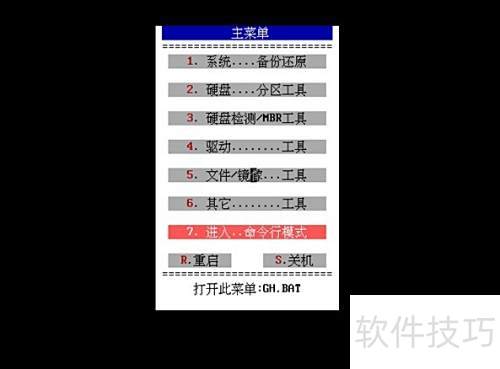
7、 在屏幕下方的光标处输入aefd命令,然后按下回车键执行,效果所示。
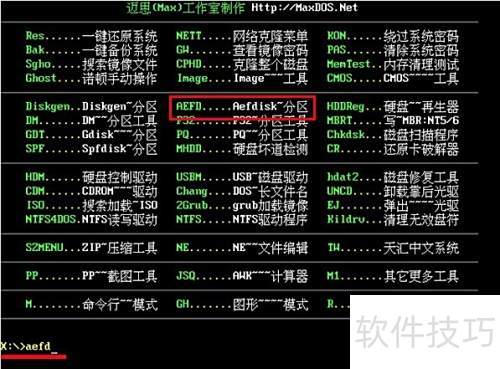
8、 此时,aefdisk硬盘快速分区工具将自动扫描并列出电脑中所有硬盘。请选择需分区的硬盘,按下回车键继续操作,具体界面所示。
9、 接下来可进行硬盘分区的基本参数配置:设置分区数量、分配各分区大小的百分比、选择是否将文件系统设为NTFS,以及设定分区容量的显示方式。完成设置后,点击Y执行按钮开始任务,具体操作所示。

10、 若硬盘已有分区,系统将提示继续操作会清除全部数据,确认请按Y,取消请按N,具体界面所示。
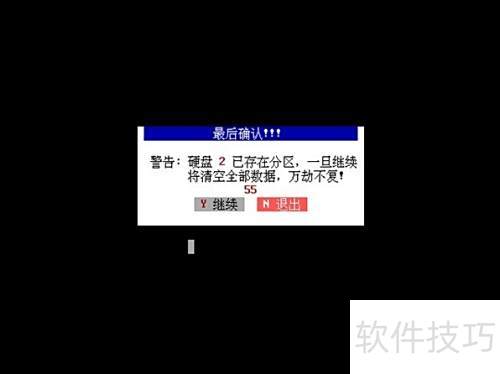
11、 提示分区成功后,退出程序并重启计算机即可,具体操作所示。



















